Jak odebrat Přidat k oblíbeným položkám z kontextové nabídky ve Windows 11
Můžete odstranit Přidat k oblíbeným položku z kontextové nabídky ve Windows 11, pokud pro tuto funkci nenajdete žádné využití. Sekce Oblíbené byla poprvé představena v sestavení 22593. Tam se Microsoft přejmenoval Rychlý přístup na Domov ve spouštěcím umístění Průzkumníka souborů. Sekce Připnuté soubory se poté změní na „Oblíbené“.
reklama
Nový název je v souladu s tím, co mají OneDrive a Microsoft Office, a pro koncového uživatele je méně matoucí. Mimochodem, pojmenování Rychlý přístup je nyní použito místo "Časté složky", ale samotná sekce si zachovává svou funkčnost.
Pokud tedy používáte Windows 11 verze 22H2, máte Průzkumník souborů vypadat takto:

💡 Verzi systému Windows můžete vždy zkontrolovat stisknutím Vyhrát + R a psaní vítěz v Běh box.
Přidat nebo odebrat oblíbené z domova v Průzkumníku souborů Windows 11
- OTEVŘENO Průzkumník souborů (Vyhrát + E) a přejděte do složky, ve které jsou uloženy vaše soubory.
- Vyberte jeden nebo více souborů, které chcete přidat.
- Klepněte pravým tlačítkem myši na vybrané soubory a vyberte Přidat k oblíbeným z kontextové nabídky. Soubory budou nyní připnuty do příslušné sekce v Domov složka.

- Chcete-li odebrat soubor z oblíbené, otevři Domov složka.
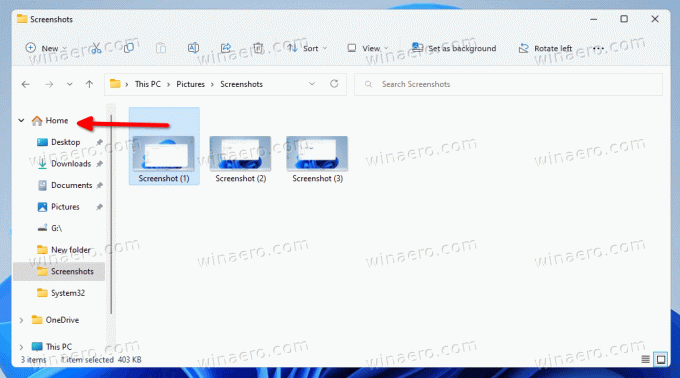
- Vyberte jeden nebo více souborů pod Oblíbené.
- Klepněte pravým tlačítkem na výběr a vyberte Odstranit z oblíbených.
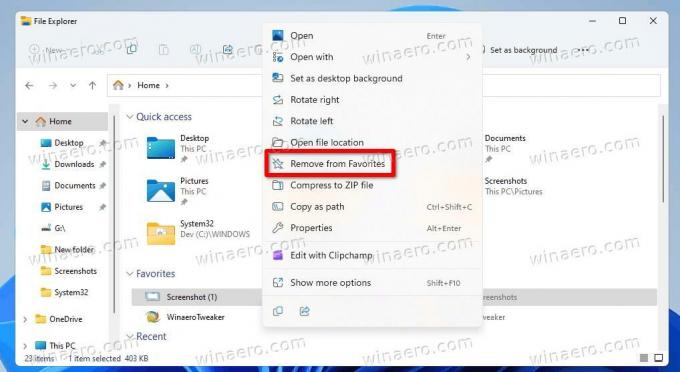
Hotovo. Soubory připnuté do oblíbených lze vyhledávat pomocí vyhledávacího pole v Průzkumníku. Toto funguje také pro soubory, které nejsou uloženy lokálně. Např. můžete rychle najít soubor na OneDrive nebo soubory Office, které s vámi sdíleli kolegové nebo přátelé. Do souboru můžete přidat nebo odebrat jakýkoli soubor Oblíbené části domovské složky v Průzkumníku souborů.
Některým uživatelům se však nelíbí myšlenka oblíbených položek ve složce „Domů“, takže je nikdy nepoužívají. Pro ně je Přidat k oblíbeným kontextová nabídka se jeví jako nadbytečná. Pokud sdílíte tento názor, možná ho budete chtít odstranit.
Nejjednodušší způsob odstranění Přidat k oblíbeným z nabídky Průzkumník souborů je použít vylepšení registru. Pokud se vám nelíbí myšlenka ruční úpravy registru, můžete si stáhnout soubory REG připravené k použití. Odkaz je v další kapitole.
Odebrat Přidat k oblíbeným z kontextové nabídky
- Klepněte pravým tlačítkem myši na Start tlačítko a vyberte Běh z nabídky.
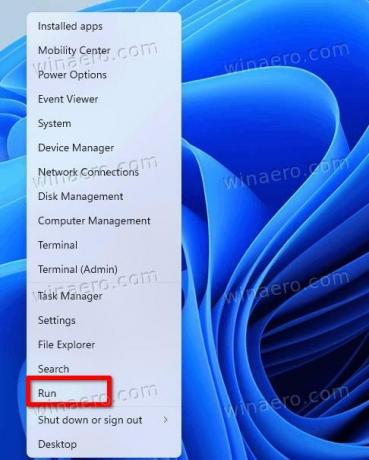
- Vstupte
regeditv Běh dialog a stiskněte Vstupte.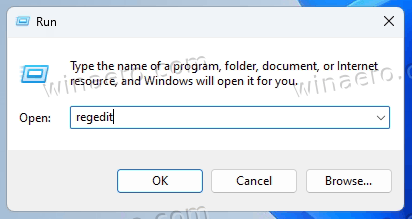
- Nyní přejděte na následující klíč vlevo:
HKEY_CLASSES_ROOT\*\shell\pintohomefile.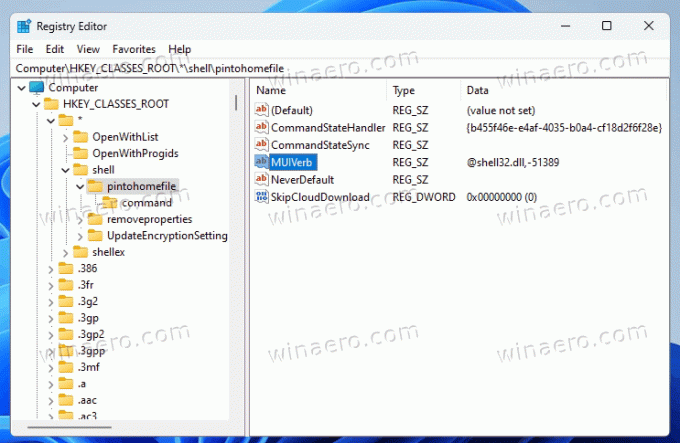
- Klepněte pravým tlačítkem myši na pintohomefile tlačítko vlevo a vyberte Nový > Hodnota řetězce z nabídky.
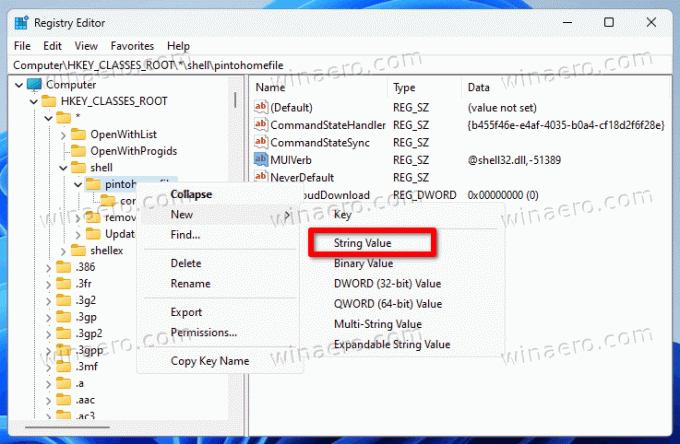
- Novou hodnotu pojmenujte jako ProgrammaticAccessOnly, a hit Vstupte. Ponechte jeho hodnotu nenastavená (prázdná).
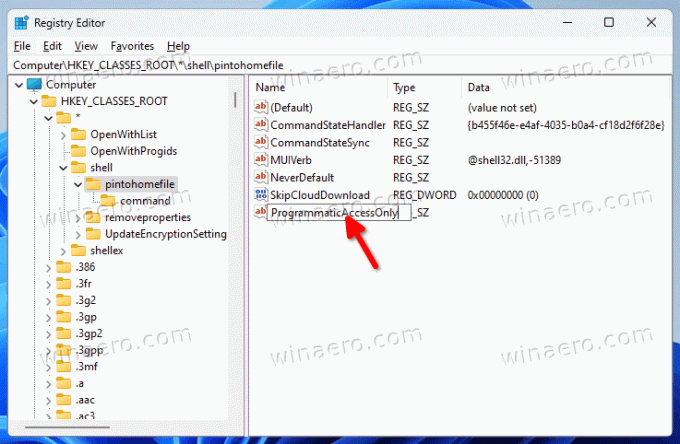
Úspěšně jste odstranili Přidat k oblíbeným z nabídky File Explorer klepněte pravým tlačítkem myši.

Kdykoli později můžete smazat ProgrammaticAccessOnly hodnotu z registru za účelem obnovení skryté položky kontextové nabídky.
Jak to funguje
The ProgrammaticAccessOnly hodnota je speciální volba registru, kterou můžete zadat pro jakoukoli položku kontextové nabídky. Skryje položku z nabídky pro uživatele, ale nebrání aplikacím v přístupu k ní.
Toto je pohodlný způsob přizpůsobení nabídek v systému Windows. Na rozdíl od přímého odebrání klíčů registru vám umožňuje skrýt vše, co chcete, aniž by došlo k narušení funkčnosti aplikací, které se mohou spoléhat na příkazy, které skrýváte.
Jak jsme slíbili, zde jsou soubory REG, které vám ušetří čas.
Stáhněte si soubory REG
Stáhněte si archiv ZIP se dvěma soubory REG z tento odkaz. Extrahujte jej do libovolné složky dle vašeho výběru.
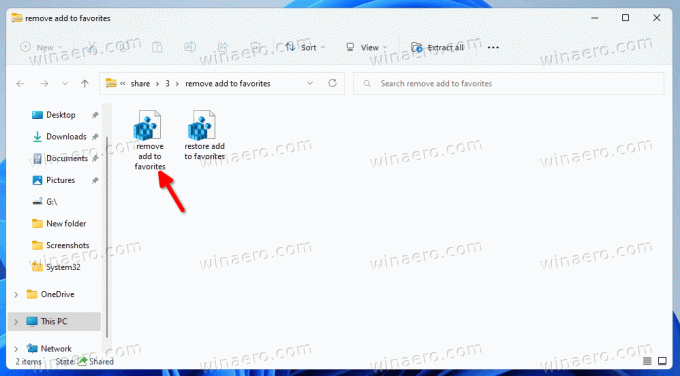
Nyní otevřete soubor Odebrat Přidat do Favorites.reg. Pokud vidíte Kontrola uživatelského účtu výzva, klikněte na Ano v jeho dialogu. Poté bude položka Přidat k oblíbeným z kontextové nabídky odstraněna.
Poznámka: Pokud je tlačítko Ano ve výzvě UAC zašedlé nebo chybí, zkontrolujte jej toto řešení.
Chcete-li jej kdykoli později obnovit, použijte soubor vrácení zpět, Obnovit Přidat do Favorites.reg. Znovu přidá příkaz zpět.
A je to.
Pokud se vám tento článek líbí, sdílejte jej pomocí níže uvedených tlačítek. Moc vám to nevezme, ale pomůžete nám růst. Děkuji za vaši podporu!

